获取tplink企业级路由器ip地址的方法是什么?
- 家电知识
- 2025-05-21
- 7
随着企业网络的普及和升级,企业级路由器在日常运营中扮演着重要角色。TP-Link作为网络设备的知名品牌,其企业级路由器受到了广泛的应用。但是,在日常维护和设置过程中,获取路由器的IP地址是第一步。本文将详细介绍如何获取TP-Link企业级路由器的IP地址,为您的网络管理提供便利。
一、了解路由器IP地址的作用
在进行具体操作之前,首先需要了解路由器的IP地址在企业网络中的作用。IP地址相当于路由器在网络中的门牌号,通过这个地址,网络管理员可以登录到路由器的管理界面进行配置和管理。对于TP-Link企业级路由器,通常的默认IP地址为`192.168.0.1`,但这个地址有可能被更改,所以了解如何获取当前路由器的IP地址尤为重要。

二、直接查看路由器标签或说明书
1.路由器标签
对于大多数TP-Link企业级路由器,您可以在路由器的背面找到标签,标签上通常会标注管理界面的IP地址、登录用户名以及密码。直接查看这些信息是获取路由器IP地址的最快方式之一。
2.产品说明书
如果您遗失了路由器或说明书,可以通过访问TP-Link官方网站下载对应型号的电子版说明书,其中也会包含此类重要信息。
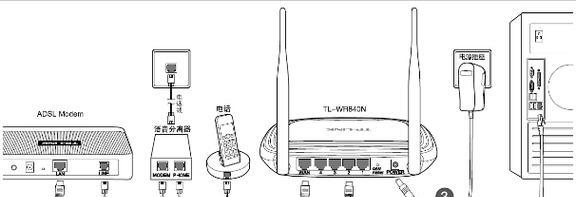
三、通过网络设备查找IP地址
在路由器未设置或不能直接查看标签的情况下,您可以尝试通过连接到该路由器的网络设备来查找IP地址。
1.Windows系统电脑
打开“命令提示符”窗口。
输入`ipconfig`,按回车键。
查找“默认网关”一栏,这里的IP地址通常就是路由器的IP地址。
2.Mac系统电脑
打开“终端”窗口。
输入`netstatnr|grepdefault`,按回车键。
查找默认网关,该地址即为路由器的IP地址。
3.智能手机或平板
在无线网络设置中,查看连接到的网络详细信息,通常在“网关”或“路由器”一栏可以找到。
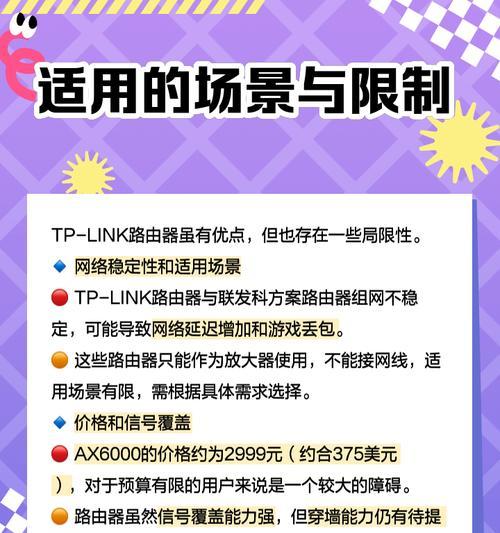
四、通过命令提示符或终端查找IP地址
除了直接从设备获取外,您还可以通过路由器发出的广播信息来查找IP地址。
1.Windows系统电脑
打开“命令提示符”窗口。
输入`arpa`,按回车键。
仔细查看返回的列表,找到对应路由器的IP地址。
2.Mac系统电脑
打开“终端”窗口。
输入`arpa`,按回车键。
同样查看返回的列表,找到IP地址。
五、进入路由器管理界面进行设置
找到IP地址后,您就可以登录到路由器的管理界面进行配置了。
打开浏览器。
在地址栏输入找到的IP地址。
按照提示输入登录用户名和密码。
成功登录后,即可进行各种网络设置和优化。
六、常见问题及解决方案
问题1:忘记路由器的管理界面登录信息怎么办?
尝试使用路由器的默认用户名和密码,通常这些信息可以在路由器的标签或产品说明书中找到。
如果无法找回,可尝试使用路由器的复位按钮,将路由器恢复到出厂设置,然后使用默认登录信息重新登录。
问题2:无法通过上述方法找到IP地址怎么办?
确认网络设备是否正确连接到路由器。
检查网络设备的IP设置,确保其与路由器处于同一子网内。
如果有多个路由器,尝试断开其他路由器,直接连接到需要查询的TPLink路由器,然后再尝试上述方法。
七、
获取TP-Link企业级路由器的IP地址是网络管理的基础步骤。通过标签查找、网络设备信息查询、命令提示符或终端工具都是有效的方法。一旦成功登录路由器管理界面,就可以根据业务需求对网络进行灵活配置和优化。希望本文的介绍能帮助您顺利完成路由器IP地址的查找工作,确保企业网络的稳定运行。
版权声明:本文内容由互联网用户自发贡献,该文观点仅代表作者本人。本站仅提供信息存储空间服务,不拥有所有权,不承担相关法律责任。如发现本站有涉嫌抄袭侵权/违法违规的内容, 请发送邮件至 3561739510@qq.com 举报,一经查实,本站将立刻删除。